Membuka catatan OneNote Anda seharusnya menjadi tugas yang mudah. Yang perlu Anda lakukan adalah mengklik dua kali pada catatan yang ingin Anda buka, dan voila, Anda dapat mengaksesnya. Sayangnya, tidak selalu demikian. Aplikasi terkadang menampilkan pesan kesalahan yang memberi tahu Anda bahwa itu tidak dapat membuka catatan yang Anda cari. Jika Anda mengalami masalah yang sama, ikuti solusi pemecahan masalah di bawah ini untuk menghilangkan kesalahan ini pada Windows dan Mac.
Perbaiki OneNote: Maaf, Kami Dapat Membuka Catatan yang Anda Cari
Perbaikan Cepat
- Perbarui OneNote dan periksa apakah solusi cepat ini menyelesaikan masalah. Fitur dan opsi OneNote tertentu mungkin tidak berfungsi dengan baik jika Anda menjalankan versi aplikasi yang kedaluwarsa.
- Periksa apakah pengguna lain dapat membuka catatan. Mungkin pengguna lain memang memindahkannya. Atau mungkin seseorang menghapusnya.
- Jika Anda bukan pemiliknya, pastikan Anda memiliki izin yang diperlukan untuk membuka catatan.
Perbaiki atau Setel Ulang OneNote
Memperbaiki aplikasi OneNote Anda dapat memecahkan masalah ini di Windows 10. Tetapi jika solusi ini tidak berhasil, coba atur ulang aplikasi dan periksa hasilnya.
- Pergi ke Pengaturan, Pilih Aplikasi, lalu klik Aplikasi & Fitur (panel kiri).
- Temukan OneNote di daftar aplikasi Anda.
- Pilih aplikasi dan klik Opsi lanjutan.
- Gulir ke bawah dan pilih Memperbaiki pilihan. Gunakan opsi ini untuk memperbaiki OneNote secara otomatis tanpa menghapus data aplikasi.
- Jika masalah berlanjut, tekan tombol Mengatur ulang tombol. Ingatlah bahwa data aplikasi Anda akan dihapus.

- Luncurkan OneNote lagi, masukkan kredensial login Anda, dan periksa apakah Anda dapat membuka catatan yang bermasalah sekarang.
Hapus Kredensial Lama
Menghapus kredensial OneNote dan Office lama Anda adalah solusi potensial lainnya.
- Jenis 'manajer credential' di bilah pencarian Windows dan luncurkan alat.
- Kemudian klik Kredensial Windows.

- Temukan lokasi Anda Kredensial OneNote dan Office dan tekan Menghapus tombol.
Di Mac, Anda perlu menghapus entri kata sandi OneNote Anda dari Keychain.
- Keluar dari OneNote dan tutup semua aplikasi MS Office Anda.
- Meluncurkan Penemu dan pergi ke Aplikasi, Pilih Keperluan dan klik Akses Gantungan Kunci.
- Kemudian cari dan hapus entri kata sandi berikut: Cache Identitas Microsoft Office 2 dan Pengaturan Identitas Microsoft Office 2.
- Selain itu, hapus semua entri ADAL jika hadir.
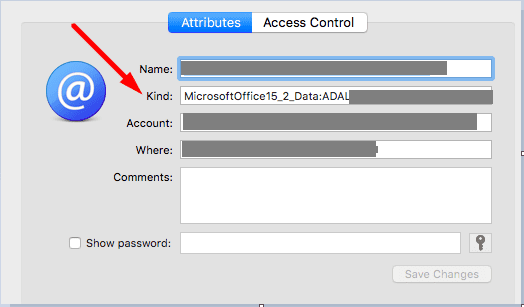
- Mulai ulang MacBook Anda, luncurkan Onenote, masuk, dan periksa apakah Anda dapat membuka catatan yang bermasalah.
Jika kesalahan berlanjut, setel ulang informasi gantungan kunci Anda. Meluncurkan Penemu, klik Pergi, Pilih Keperluan, lalu Akses Gantungan Kunci. Lalu pergi ke Preferensi dan klik Setel Ulang Gantungan Kunci Default Saya. Periksa apakah gantungan kunci baru Anda menyelesaikan masalah.
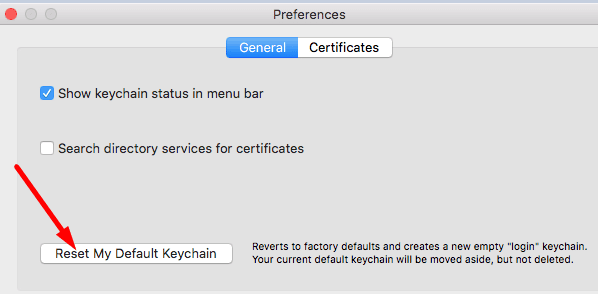
Instal ulang OneNote
Jika kesalahan membandel ini menolak untuk hilang, instal ulang aplikasi. Di Windows 10, kembali ke Aplikasi & Fitur, pilih OneNote, dan tekan tombol Copot pemasangan tombol. Di Mac, luncurkan Penemu, pergi ke Aplikasi folder, dan seret OneNote ke Sampah.
Mulai ulang komputer Windows atau Mac Anda dan instal ulang OneNote. Luncurkan aplikasi dan periksa apakah Anda dapat membuka catatan Anda sekarang.
Kesimpulan
Jika OneNote mengatakan, itu tidak bisa membuka catatan yang Anda cari, perbaiki aplikasi. Jika metode ini tidak berhasil, setel ulang aplikasi. Menghapus kredensial Office lama Anda juga dapat membantu. Sebagai upaya terakhir, hapus instalan dan instal ulang aplikasi. Tekan komentar di bawah dan beri tahu kami solusi mana yang berhasil untuk Anda.